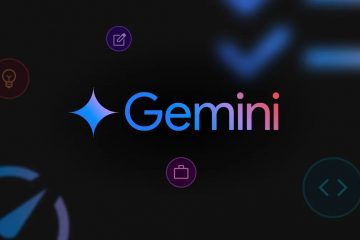A beillesztés a Windows rendszerben olyan alapvető művelet, amely lehetővé teszi a felhasználók számára, hogy gyorsan vigyenek át szövegeket, képeket és fájlokat alkalmazások és helyek között. Akár egy szövegtömböt, egy képet vagy egy teljes mappát másol, a Windows különböző beillesztési lehetőségeinek megértése javíthatja a hatékonyságot. Ez az útmutató az alapvető és haladó módszereket, valamint hibaelhárítási tippeket ismertet, ha a dolgok nem a várt módon működnek.
1) Alapvető módszerek a beillesztéshez Windows rendszeren
Billentyűparancsok használata
A tartalom beillesztésének egyik leggyorsabb módja a Windows rendszerben a Ctrl + V billentyűparancs használata. Ez a módszer a legtöbb alkalmazásban univerzálisan működik, így a munkafolyamatukat egyszerűsíteni kívánó felhasználók számára ajánlott. Egyszerűen másolja ki a kívánt tartalmat (a Ctrl + C billentyűkombinációval), és nyomja le a Ctrl + V billentyűkombinációt a beilleszteni kívánt helyre.
egyszerű módja a beillesztésnek. right-click context menu. A tartalom másolása után kattintson a jobb gombbal arra a helyre, ahová be szeretné illeszteni, és válassza ki a Beillesztés opciót a menüből. Ez a módszer intuitív azoknak a felhasználóknak, akik szívesebben használják az egeret.
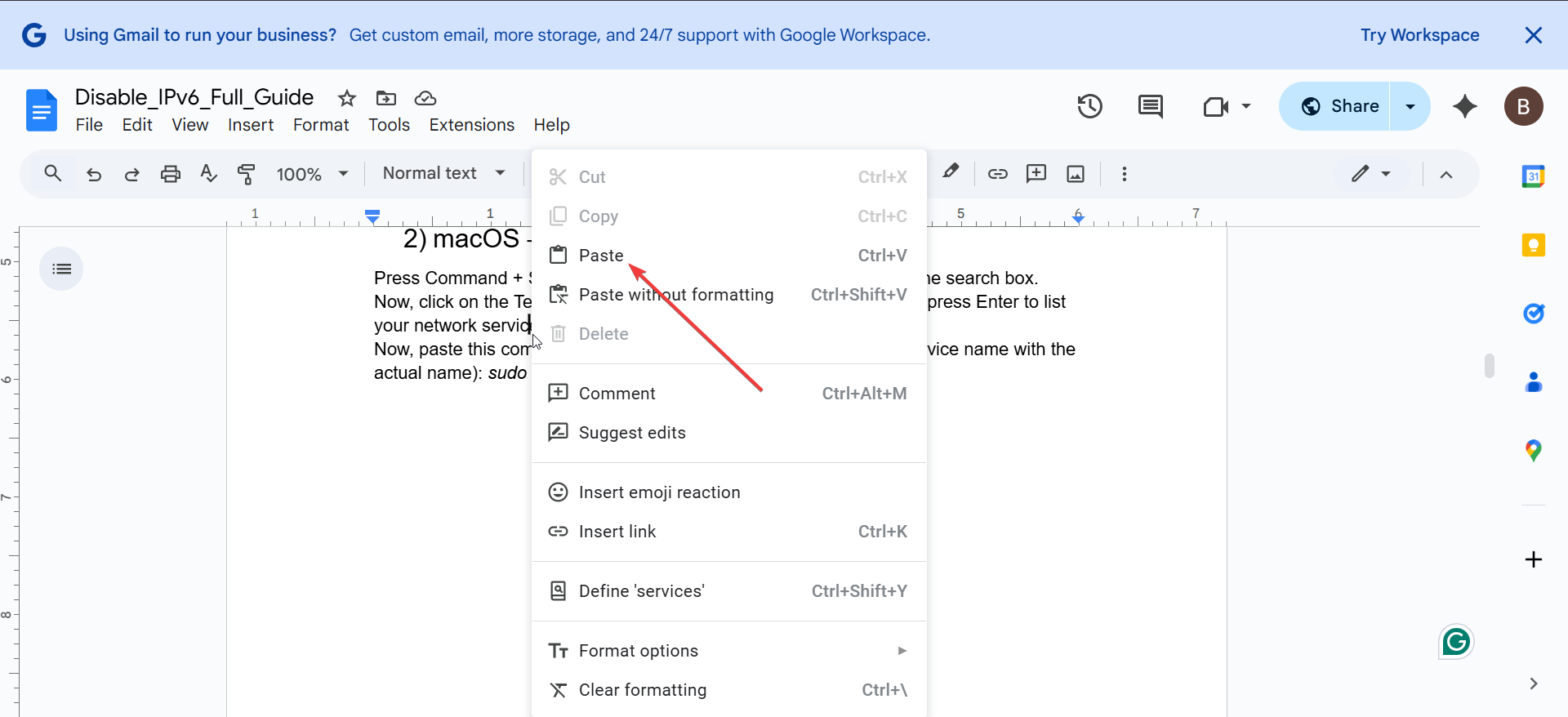
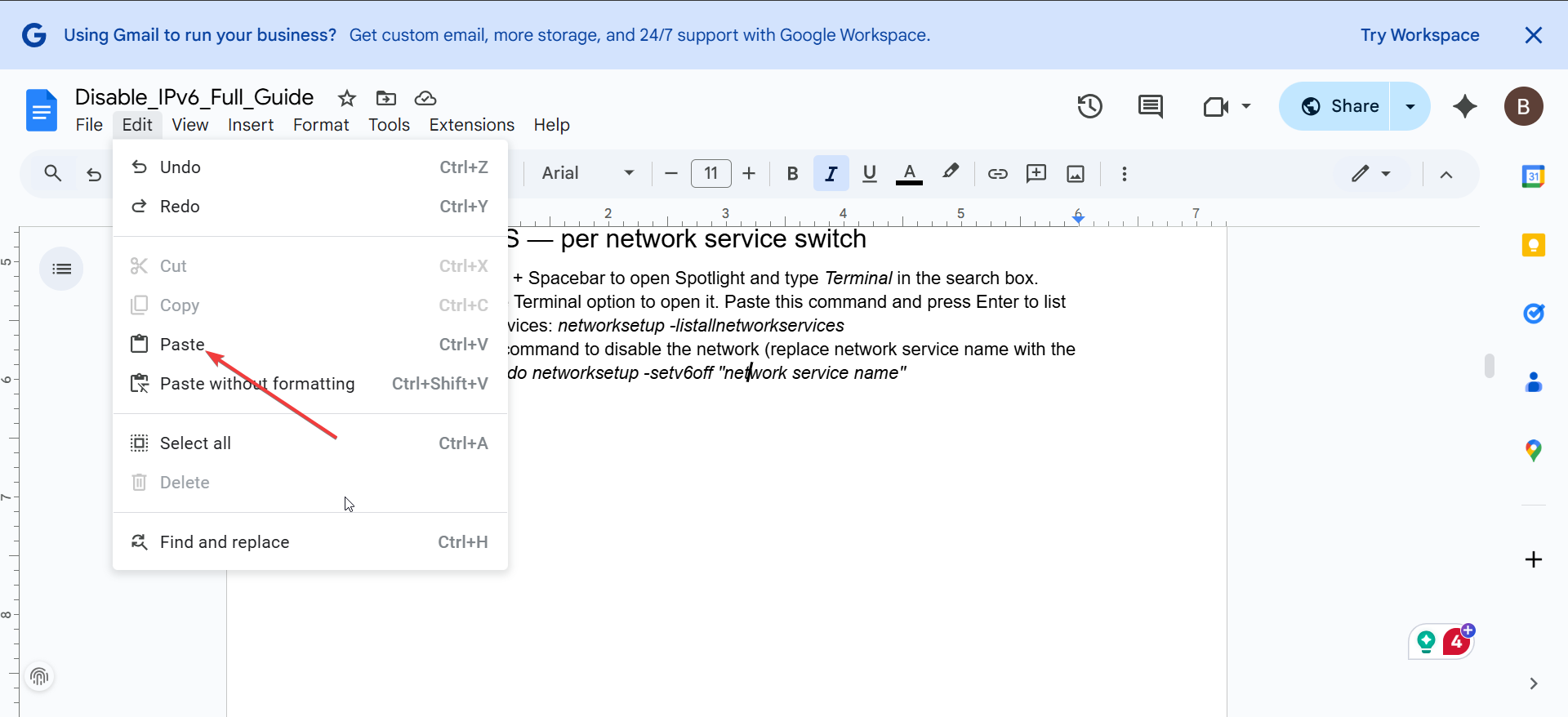
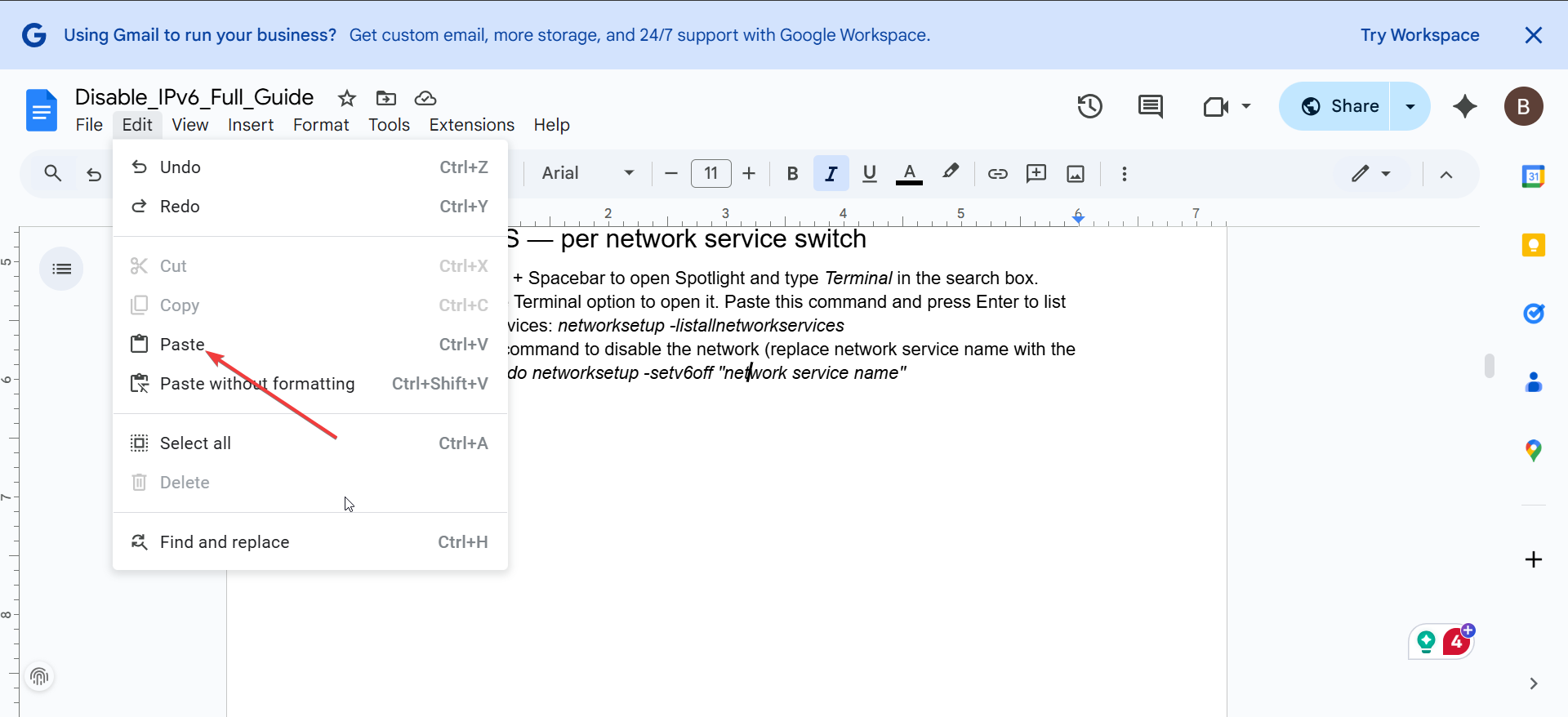
Az olyan alkalmazásokban, mint a Microsoft Word vagy az Excel, úgy illeszthet be tartalmat, hogy kiválasztja a Beillesztés lehetőséget a menüsorban a Szerkesztés alatt. Ez a módszer különösen hasznos azokban a programokban, amelyek nagy hangsúlyt fektetnek a szerkesztésre és a formázásra.
2) Speciális beillesztési beállítások a Windows rendszerben
Beillesztés egyszerű szövegként
Ha formázást tartalmazó tartalmat másol – például egy weboldalról –, előfordulhat, hogy csak a nyers szövegre van szüksége. A formázás nélküli beillesztéshez használja a Ctrl + Shift + V billentyűparancsot azokban az alkalmazásokban, amelyek támogatják. Ezzel megfosztja a félkövér, dőlt betűs vagy hiperhivatkozásokat, és csak a sima szöveg marad a használatra.
Vágólap előzményei (Windows 10/11)
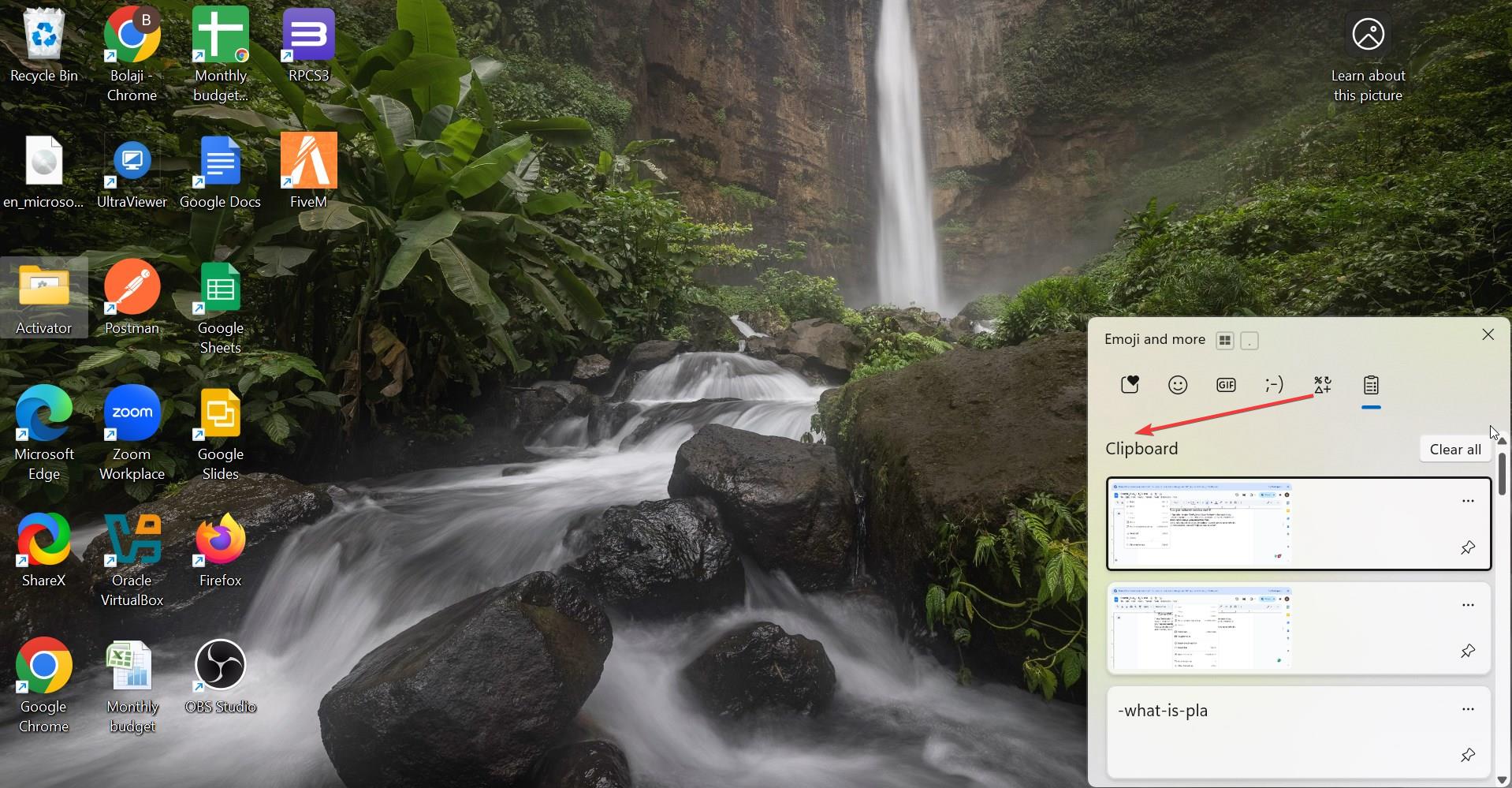
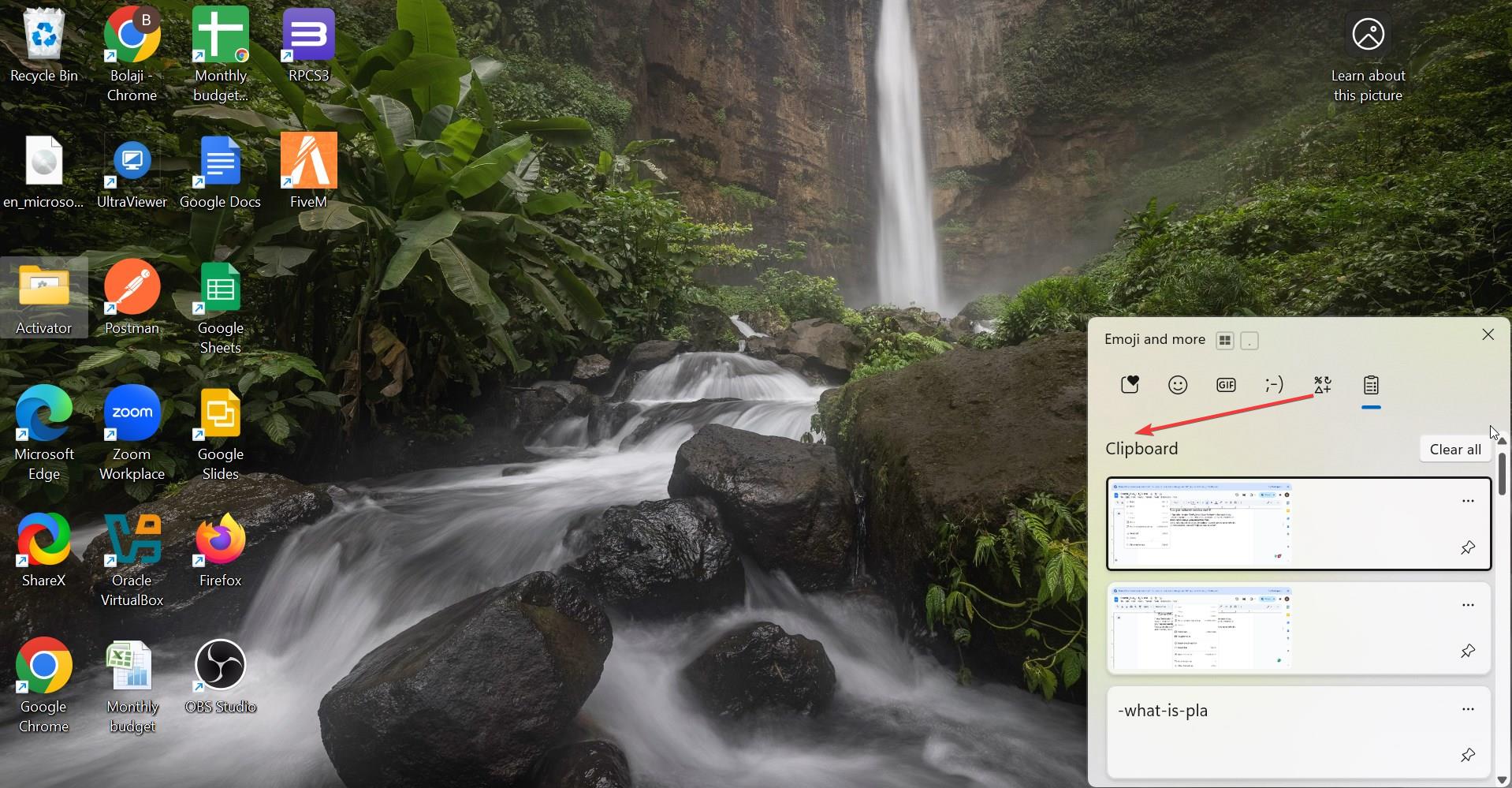
A Windows 10 és 11 a vágólapelőzmények nevű funkciót kínálja. Ezzel több, korábban másolt elemhez is hozzáférhet, és könnyen beillesztheti azokat. A funkció használatához nyomja meg a Windows + V billentyűkombinációt a vágólap előzményeinek megjelenítéséhez. Innen kiválaszthatja a beillesztendő elemet, így tökéletes olyan feladatokhoz, amelyek különböző tartalmak ismételt másolását és beillesztését igénylik.
3) Fájlok/mappák másolása és beillesztése
Húzási módszer
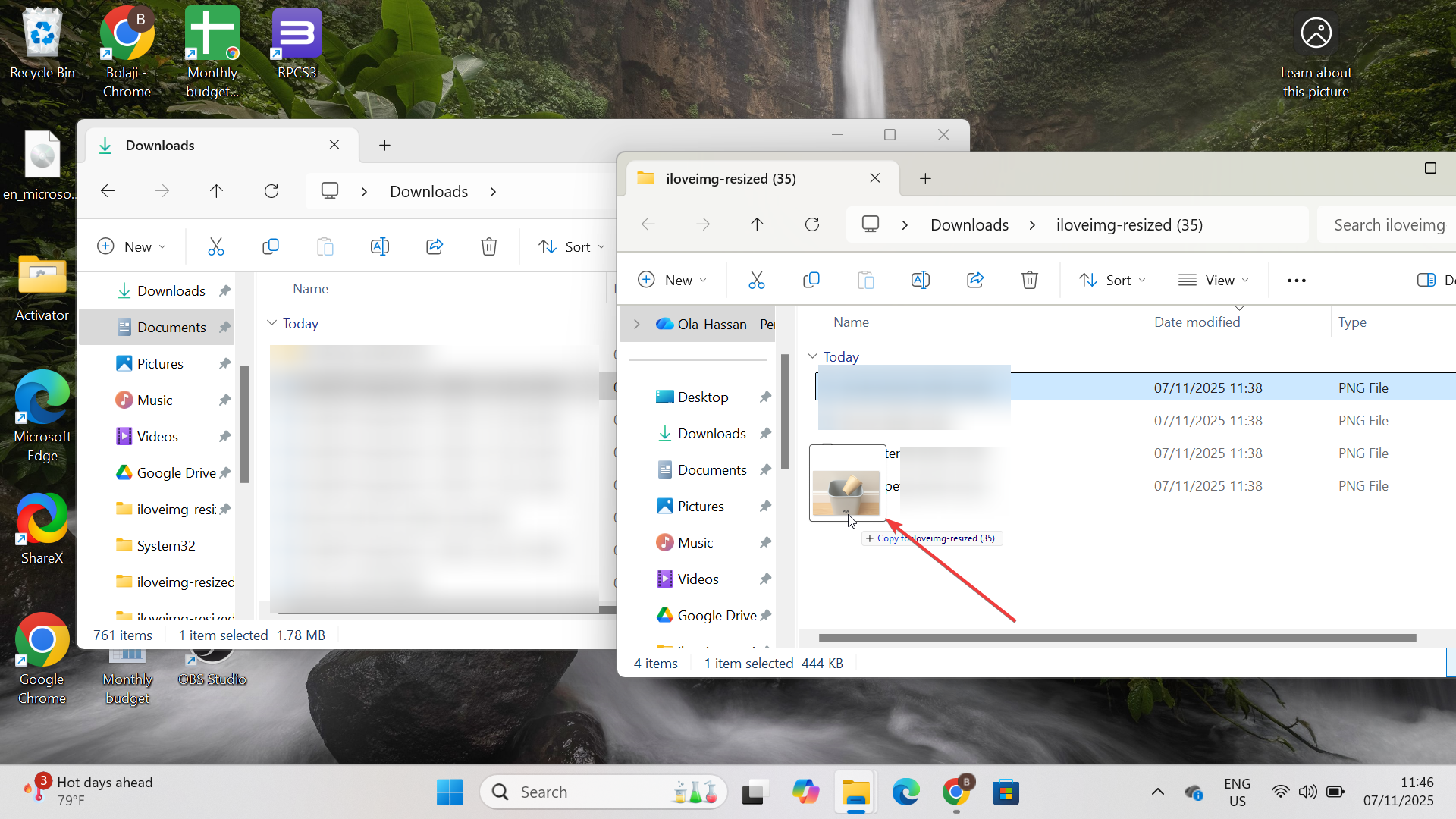
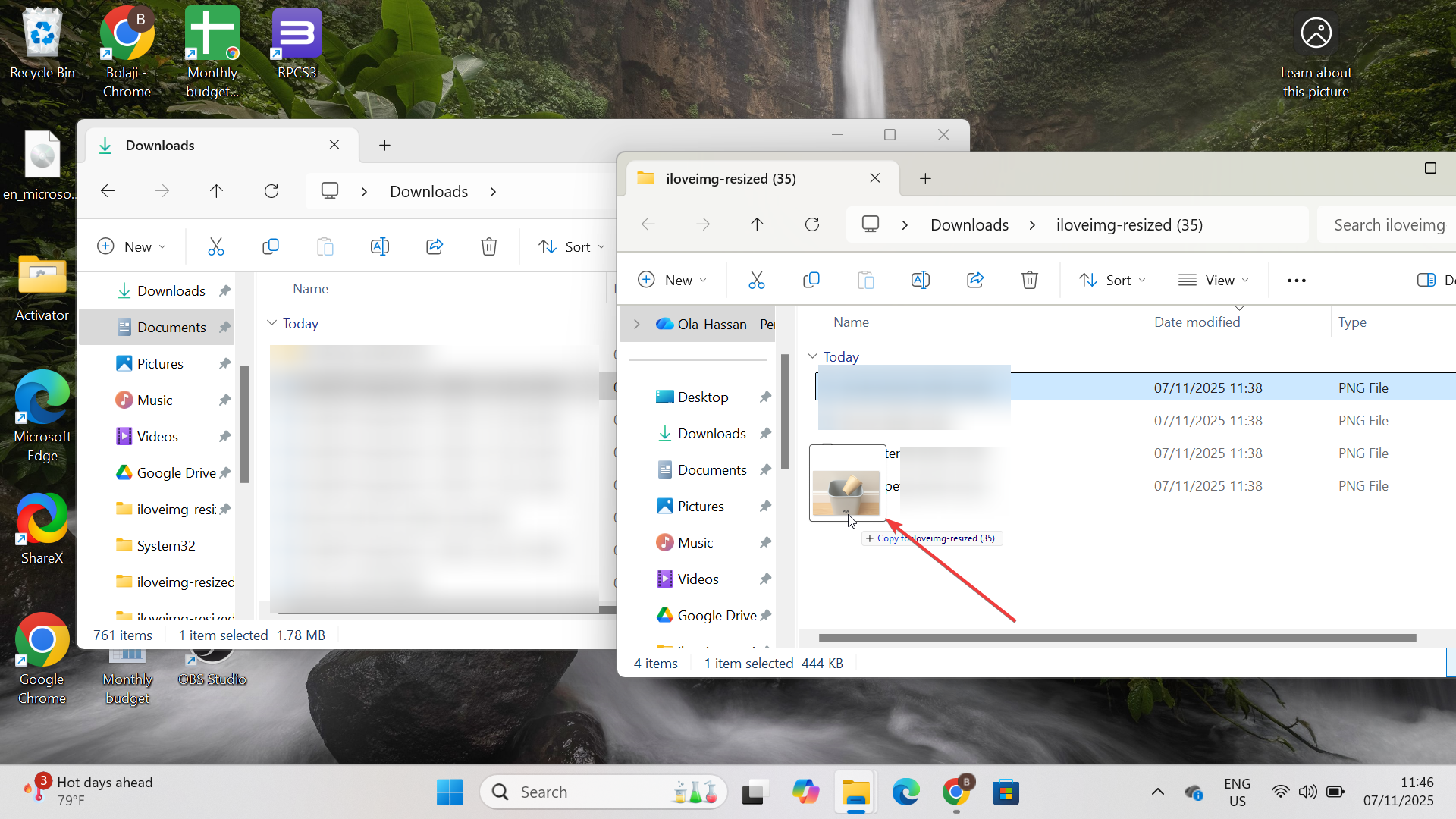
A fájlok vagy mappák másolására és beillesztésére vágyó felhasználók számára a fogd és vidd módszer egyszerű és hatékony. Nyissa meg a Fájlkezelőt, válassza ki a másolni kívánt fájlt vagy mappát, majd húzza a kívánt helyre. Release the mouse button to drop the item. Ez a módszer minden fájlkezelési forgatókönyvben működik, és fájlok átvitelére használható a hálózathoz csatlakoztatott eszközök között.
A Parancssor használata
A haladó felhasználók a Parancssor segítségével másolhatnak és beilleszthetnek fájlokat olyan parancsok használatával, mint a copy vagy xcopy. Ez a módszer különösen hasznos a fájlátvitel automatizálásához vagy olyan környezetben végzett munkához, ahol a grafikus felület nem érhető el. Például a copy C:\source\file.txt D:\destination\ beírása egy fájlt az egyik könyvtárból a másikba másol.
Beillesztési problémák elhárítása
A vágólap törlése: Ha a beillesztés nem működik, előfordulhat, hogy a vágólap megtelt vagy sérült. To resolve this, clear the clipboard manually. Ezt megteheti a számítógép újraindításával vagy egy harmadik féltől származó eszköz használatával a vágólap előzményeinek törléséhez. Beillesztési hibák javítása harmadik féltől származó eszközökkel: Ha a beillesztési problémák továbbra is fennállnak, a külső vágólapkezelők segíthetnek a vágólap hatékonyabb kezelésében. Az olyan eszközök, mint a Ditto vagy a ClipX, továbbfejlesztett vágólap-funkciókat kínálnak, lehetővé téve több vágólap-elem tárolását és gyors elérését.
Tippek a beillesztési élmény javításához
Vágólapkezelők: Azon felhasználók számára, akik gyakran másolnak és illesztenek be sok tartalmat, a vágólapkezelők játékmódot jelentenek. Ezek az eszközök nyomon követik a vágólap előzményeit, és megkönnyítik a másolt anyagok beillesztését, még akkor is, ha napokkal ezelőtt másolták. A Windows PowerToys használata speciális funkciókhoz: A Windows PowerToys egy ingyenes eszköz, amely további funkciókat ad a Windows rendszerhez. Azoknak a felhasználóknak, akiknek fejlettebb vágólap-funkciókra van szükségük, a PowerToys egy Clipboard Managert kínál, amellyel könnyedén hozzáférhet a vágólap előzményeihez.
GYIK
Hogyan illeszthetek be formázás nélkül Windows rendszeren? A formázás nélküli beillesztéshez használja a Ctrl+Shift+V billentyűkódot a támogatott alkalmazásokban. Ezzel csak a nyers szöveget illeszti be, eltávolítva a félkövér, dőlt betűket és egyéb formázásokat.
Hogyan férhetek hozzá a vágólap előzményeihez Windows rendszeren? Windows 10 és 11 rendszerben a vágólap előzményeihez a Windows + V billentyűkombináció lenyomásával érheti el. Ezzel a funkcióval megtekintheti és beillesztheti a korábban másolt elemeket, beleértve a szöveget, képeket és mappákat, és egyebeket.
billentyűparancsok? Igen, a Ctrl + C és a Ctrl + V billentyűparancsokkal másolhat és illeszthet be fájlokat és mappákat a Fájlkezelőben. Alternatív megoldásként áthúzhat elemeket egyik helyről a másikra.
Hogyan illeszthetek be tartalmat más eszközökről a Windows rendszeren? Ha engedélyezve van a vágólap előzményei, és ugyanabba a Microsoft-fiókba van bejelentkezve több eszközön, akkor szinkronizálhatja a vágólap tartalmát, és beillesztheti azokat különböző Windows 10/11 eszközök között.
A legtöbb tartalom beillesztése a Windows alkalmazásból a Ctrl + V2 gyorsan. Kattintson a jobb gombbal, és alternatív módszerként válassza a helyi menü Beillesztés parancsát. Egyszerű szöveg beillesztéséhez használja a Ctrl + Shift + V billentyűkombinációt a formázás kivágásához. A korábban másolt elemek beillesztéséhez érje el a vágólap előzményeit a Windows + V használatával. Húzza át a fájlokat, vagy használja a Ctrl + C és Ctrl + V billentyűkombinációt a fájlok és mappák másolásához és beillesztéséhez a Fájlkezelőben. A beillesztési problémák elhárítása a vágólap törlésével vagy harmadik féltől származó vágólapkezelők használatával.
Következtetés
A tartalom beillesztésének különféle módjainak elsajátítása a Windows rendszerben elengedhetetlen a termelékenység növeléséhez és a hatékony munkavégzéshez. A szabványos billentyűparancsoktól a fejlettebb módszerekig, például a vágólap előzményeiig és a harmadik féltől származó kezelőkig, létezik egy módszer, amely minden felhasználónak megfelel. E technikák használatával egyszerűsítheti munkafolyamatait, időt takaríthat meg, és elkerülheti a másolás és beillesztés okozta frusztrációt.